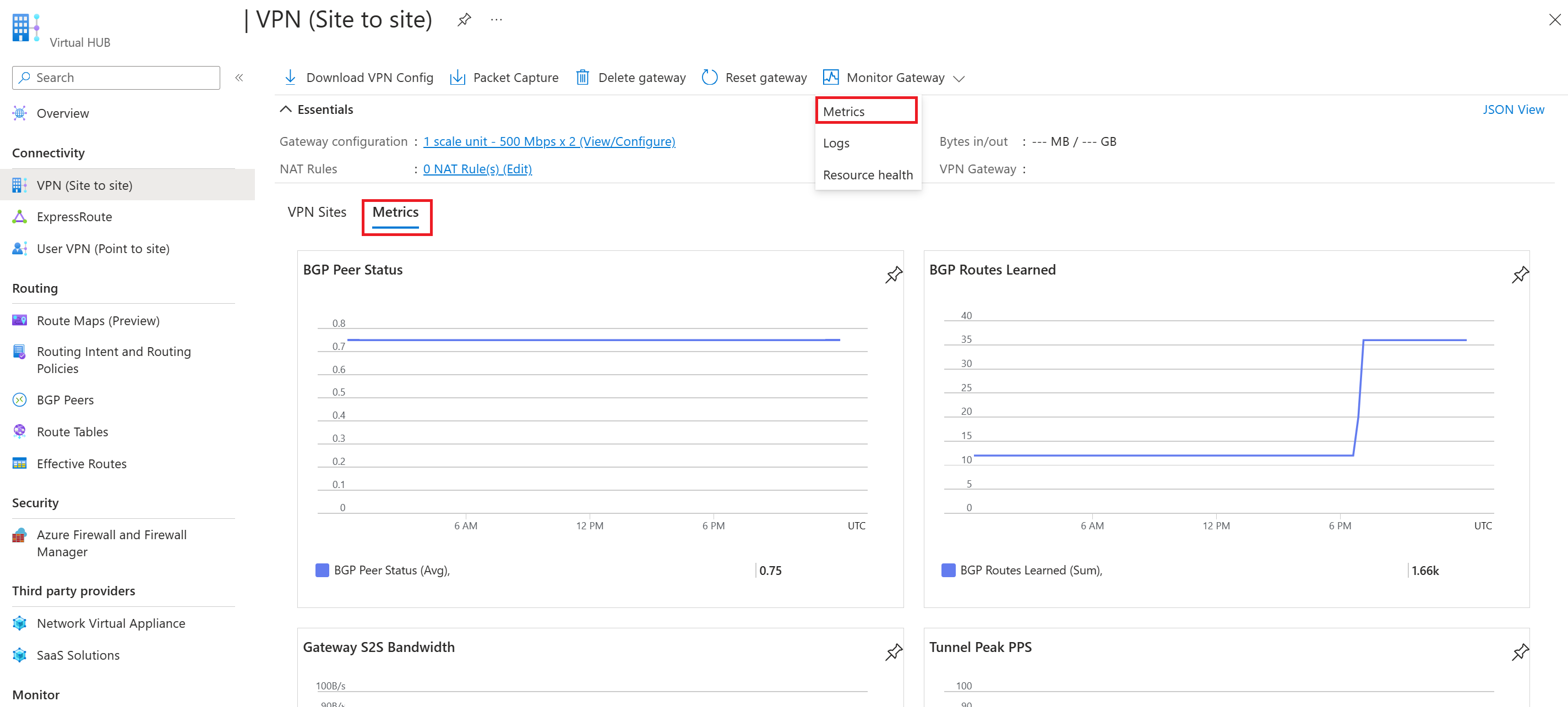Memantau Azure Virtual WAN
Artikel ini menjelaskan:
- Jenis data pemantauan yang dapat Anda kumpulkan untuk layanan ini.
- Cara menganalisis data tersebut.
Catatan
Jika Anda sudah terbiasa dengan layanan ini dan/atau Azure Monitor dan hanya ingin tahu cara menganalisis data pemantauan, lihat bagian Analisis di dekat akhir artikel ini.
Ketika Anda memiliki aplikasi penting dan proses bisnis yang mengandalkan sumber daya Azure, Anda perlu memantau dan mendapatkan pemberitahuan untuk sistem Anda. Layanan Azure Monitor mengumpulkan dan menggabungkan metrik dan log dari setiap komponen sistem Anda. Azure Monitor memberi Anda tampilan ketersediaan, performa, dan ketahanan, serta memberi tahu Anda tentang masalah. Anda dapat menggunakan pustaka portal Azure, PowerShell, Azure CLI, REST API, atau klien untuk menyiapkan dan melihat data pemantauan.
- Untuk informasi selengkapnya tentang Azure Monitor, lihat gambaran umum Azure Monitor.
- Untuk informasi selengkapnya tentang cara memantau sumber daya Azure secara umum, lihat Memantau sumber daya Azure dengan Azure Monitor.
Insights
Beberapa layanan di Azure memiliki dasbor pemantauan bawaan di portal Azure yang menyediakan titik awal untuk memantau layanan Anda. Dasbor ini disebut wawasan, dan Anda dapat menemukannya di Insights Hub Azure Monitor di portal Azure.
Virtual WAN menggunakan Wawasan Jaringan untuk memberi pengguna dan operator kemampuan untuk melihat status dan status Virtual WAN, yang disajikan melalui peta topologis yang ditemukan secara otomatis. Status sumber daya dan overlay status di peta memberi Anda tampilan rekam jepret tentang kesehatan keseluruhan Virtual WAN. Anda dapat menavigasi sumber daya di peta dengan menggunakan akses satu klik ke halaman konfigurasi sumber daya portal Virtual WAN. Untuk informasi selengkapnya, lihat Azure Monitor Network Insights untuk Virtual WAN.
Jenis Sumber Daya
Azure menggunakan konsep jenis sumber daya dan ID untuk mengidentifikasi semuanya dalam langganan. Jenis sumber daya juga merupakan bagian dari ID sumber daya untuk setiap sumber daya yang berjalan di Azure. Misalnya, satu jenis sumber daya untuk komputer virtual adalah Microsoft.Compute/virtualMachines. Untuk daftar layanan dan jenis sumber daya terkait, lihat Penyedia sumber daya.
Azure Monitor juga mengatur data pemantauan inti ke dalam metrik dan log berdasarkan jenis sumber daya, juga disebut namespace layanan. Metrik dan log yang berbeda tersedia untuk berbagai jenis sumber daya. Layanan Anda mungkin dikaitkan dengan lebih dari satu jenis sumber daya.
Untuk informasi selengkapnya tentang jenis sumber daya untuk Virtual WAN, lihat Referensi data pemantauan Azure Virtual WAN.
Penyimpanan data
Untuk Azure Monitor:
- Data metrik disimpan dalam database metrik Azure Monitor.
- Data log disimpan di penyimpanan log Azure Monitor. Log Analytics adalah alat di portal Azure yang dapat mengkueri penyimpanan ini.
- Log aktivitas Azure adalah penyimpanan terpisah dengan antarmukanya sendiri di portal Azure.
Anda dapat secara opsional merutekan metrik dan data log aktivitas ke penyimpanan log Azure Monitor. Anda kemudian dapat menggunakan Analitik Log untuk mengkueri data dan menghubungkannya dengan data log lainnya.
Banyak layanan dapat menggunakan pengaturan diagnostik untuk mengirim metrik dan data log ke lokasi penyimpanan lain di luar Azure Monitor. Contohnya termasuk Azure Storage, sistem mitra yang dihosting, dan sistem mitra non-Azure, dengan menggunakan Azure Event Hubs.
Untuk informasi terperinci tentang cara Azure Monitor menyimpan data, lihat Platform data Azure Monitor.
Metrik platform Azure Monitor
Azure Monitor menyediakan metrik platform untuk sebagian besar layanan. Metrik ini adalah:
- Didefinisikan secara individual untuk setiap namespace layanan.
- Disimpan dalam database metrik rangkaian waktu Azure Monitor.
- Ringan dan mampu mendukung peringatan mendekati real-time.
- Digunakan untuk melacak performa sumber daya dari waktu ke waktu.
Koleksi: Azure Monitor mengumpulkan metrik platform secara otomatis. Tidak diperlukan konfigurasi.
Perutean: Anda juga dapat merutekan beberapa metrik platform ke Log Azure Monitor / Analitik Log sehingga Anda dapat mengkuerinya dengan data log lainnya. Periksa pengaturan ekspor DS untuk setiap metrik untuk melihat apakah Anda dapat menggunakan pengaturan diagnostik untuk merutekan metrik ke Log Azure Monitor / Analitik Log.
- Untuk informasi selengkapnya, lihat pengaturan diagnostik Metrik.
- Untuk mengonfigurasi pengaturan diagnostik untuk layanan, lihat Membuat pengaturan diagnostik di Azure Monitor.
Untuk daftar semua metrik yang mungkin dikumpulkan untuk semua sumber daya di Azure Monitor, lihat Metrik yang didukung di Azure Monitor.
Untuk daftar metrik yang tersedia untuk Virtual WAN, lihat Referensi data pemantauan Azure Virtual WAN.
Anda dapat melihat metrik untuk Virtual WAN dengan menggunakan portal Azure. Langkah-langkah berikut membantu Anda menemukan dan menampilkan metrik:
Pilih Pantau Gateway lalu Metrik. Anda juga dapat memilih Metrik di bagian bawah untuk melihat dasbor metrik terpenting untuk VPN situs-ke-situs dan titik-ke-situs.
Pada halaman Metrik , Anda dapat melihat metrik.
Untuk melihat metrik untuk router hub virtual, Anda dapat memilih Metrik dari halaman Gambaran Umum hub virtual.
Untuk informasi selengkapnya, lihat Menganalisis metrik untuk sumber daya Azure.
Langkah-langkah PowerShell
Anda dapat melihat metrik untuk Virtual WAN dengan menggunakan PowerShell. Untuk mengkueri, gunakan contoh perintah PowerShell berikut ini.
$MetricInformation = Get-AzMetric -ResourceId "/subscriptions/<SubscriptionID>/resourceGroups/<ResourceGroupName>/providers/Microsoft.Network/VirtualHubs/<VirtualHubName>" -MetricName "VirtualHubDataProcessed" -TimeGrain 00:05:00 -StartTime 2022-2-20T01:00:00Z -EndTime 2022-2-20T01:30:00Z -AggregationType Sum
$MetricInformation.Data
- ID Sumber Daya. ID Sumber Daya hub virtual Anda dapat ditemukan di portal Azure. Navigasi ke halaman hub virtual dalam vWAN dan pilih Tampilan JSON di bawah Esensial.
- Nama Metrik. Mengacu pada nama metrik yang Anda kueri, yang dalam hal ini disebut
VirtualHubDataProcessed. Metrik ini menunjukkan semua data yang diproses router hub virtual dalam periode waktu hub yang dipilih. - Biji-bijian waktu. Mengacu pada frekuensi di mana Anda ingin melihat agregasi. Dalam perintah saat ini, Anda akan melihat unit agregat yang dipilih per 5 menit. Anda dapat memilih – 5M/15M/30M/1H/6H/12H dan 1D.
- Waktu Mulai dan Waktu Akhir. Kali ini didasarkan pada UTC. Pastikan Anda memasukkan nilai UTC saat memasukkan parameter ini. Jika parameter ini tidak digunakan, data senilai satu jam terakhir ditampilkan secara default.
- Jenis Agregasi Jumlah. Jenis agregasi jumlah menunjukkan jumlah total byte yang melintasi router hub virtual selama periode waktu yang dipilih. Misalnya, jika Anda mengatur Granularitas waktu menjadi 5 menit, setiap titik data sesuai dengan jumlah byte yang dikirim dalam interval lima menit tersebut. Untuk mengonversi nilai ini menjadi Gbps, Anda dapat membagi angka ini dengan 37500000000. Berdasarkan kapasitas hub virtual, router hub dapat mendukung antara 3 Gbps dan 50 Gbps. Jenis agregasi Max dan Min saat ini tidak bermakna.
Log sumber daya Azure Monitor
Log sumber daya memberikan wawasan tentang operasi yang dilakukan oleh sumber daya Azure. Log dihasilkan secara otomatis, tetapi Anda harus merutekannya ke log Azure Monitor untuk menyimpan atau mengkuerinya. Log diatur dalam kategori. Namespace tertentu mungkin memiliki beberapa kategori log sumber daya.
Koleksi: Log sumber daya tidak dikumpulkan dan disimpan hingga Anda membuat pengaturan diagnostik dan merutekan log ke satu atau beberapa lokasi. Saat membuat pengaturan diagnostik, Anda menentukan kategori log yang akan dikumpulkan. Ada beberapa cara untuk membuat dan memelihara pengaturan diagnostik, termasuk portal Azure, terprogram, dan meskipun Azure Policy.
Perutean: Default yang disarankan adalah merutekan log sumber daya ke Log Azure Monitor sehingga Anda dapat mengkuerinya dengan data log lainnya. Lokasi lain seperti Azure Storage, Azure Event Hubs, dan mitra pemantauan Microsoft tertentu juga tersedia. Untuk informasi selengkapnya, lihat Log sumber daya Azure dan Tujuan log sumber daya.
Untuk informasi terperinci tentang mengumpulkan, menyimpan, dan merutekan log sumber daya, lihat Pengaturan diagnostik di Azure Monitor.
Untuk daftar semua kategori log sumber daya yang tersedia di Azure Monitor, lihat Log sumber daya yang didukung di Azure Monitor.
Semua log sumber daya di Azure Monitor memiliki bidang header yang sama, diikuti oleh bidang khusus layanan. Skema umum diuraikan dalam skema log sumber daya Azure Monitor.
Untuk kategori log sumber daya yang tersedia, tabel Analitik Log terkait, dan skema log untuk Virtual WAN, lihat Referensi data pemantauan Azure Virtual WAN.
Skema
Untuk deskripsi terperinci tentang skema log diagnostik tingkat atas, lihat Layanan, skema, dan kategori yang didukung untuk Log Diagnostik Azure.
Saat Anda meninjau metrik apa pun melalui Analitik Log, output berisi kolom berikut:
| Kolom | Jenis | Keterangan |
|---|---|---|
| TimeGrain | string | PT1M (nilai metrik didorong tiap menit) |
| Hitung | real | Biasanya sama dengan 2 (tiap MSEE mendorong satu nilai metrik tiap menit) |
| Minimum | real | Minimum dari dua nilai metrik yang didorong oleh dua MSEE |
| Maksimum | real | Maksimum dari dua nilai metrik yang didorong oleh dua MSEE |
| Tengah | real | Sama dengan (Minimum + Maksimum)/2 |
| Total | real | Jumlah dari dua nilai metrik dari kedua MSEE (nilai utama yang difokuskan untuk kueri metrik) |
Membuat pengaturan diagnostik untuk melihat log
Langkah-langkah berikut membantu Anda membuat, mengedit, dan melihat pengaturan diagnostik:
Di portal, navigasikan ke sumber daya WAN Virtual Anda, lalu pilih Hub di grup Konektivitas.
Di bawah grup Konektivitas di sebelah kiri, pilih gateway yang ingin Anda periksa diagnostiknya:
Di bagian kanan halaman, pilih Pantau Gateway lalu Log.
Di halaman ini, Anda dapat membuat pengaturan diagnostik baru (+Tambahkan pengaturan diagnostik) atau mengedit yang sudah ada (Edit pengaturan). Anda dapat memilih untuk mengirim log diagnostik ke Analitik Log (seperti yang ditunjukkan dalam contoh berikut), melakukan streaming ke pusat aktivitas, mengirim ke solusi pihak ke-3, atau mengarsipkan ke akun penyimpanan.
Setelah mengklik Simpan, Anda akan mulai melihat log muncul di ruang kerja analitik log ini dalam beberapa jam.
Untuk memantau hub aman (dengan Azure Firewall), maka diagnostik dan konfigurasi pengelogan harus dilakukan agar tidak mengakses tab Pengaturan Diagnostik:
Penting
Mengaktifkan setelan ini memerlukan layanan Azure tambahan (akun penyimpanan, event hub, atau Analitik Log), yang dapat meningkatkan biaya. Untuk menghitung estimasi biaya, kunjungi kalkulator harga Azure.
Memantau hub aman (Azure Firewall)
Jika Anda memilih untuk mengamankan hub virtual Anda menggunakan Azure Firewall, log dan metrik yang relevan tersedia di sini: Log dan metrik Azure Firewall.
Anda dapat memantau Hub Aman menggunakan log dan metrik Azure Firewall. Anda juga dapat menggunakan log aktivitas untuk mengaudit operasi pada sumber daya Azure Firewall. Untuk setiap Azure Virtual WAN yang Anda amankan dan konversi ke Hub Aman, Azure Firewall membuat objek sumber daya firewall eksplisit. Objek berada di grup sumber daya tempat hub berada.
Log aktivitas Azure
Log aktivitas berisi peristiwa tingkat langganan yang melacak operasi untuk setiap sumber daya Azure seperti yang terlihat dari luar sumber daya tersebut; misalnya, membuat sumber daya baru atau memulai komputer virtual.
Koleksi: Peristiwa log aktivitas secara otomatis dihasilkan dan dikumpulkan di penyimpanan terpisah untuk dilihat di portal Azure.
Perutean: Anda dapat mengirim data log aktivitas ke Log Azure Monitor sehingga Anda dapat menganalisisnya bersama data log lainnya. Lokasi lain seperti Azure Storage, Azure Event Hubs, dan mitra pemantauan Microsoft tertentu juga tersedia. Untuk informasi selengkapnya tentang cara merutekan log aktivitas, lihat Gambaran Umum log aktivitas Azure.
Menganalisis data pemantauan
Ada banyak alat untuk menganalisis data pemantauan.
Alat Azure Monitor
Azure Monitor mendukung alat dasar berikut:
Penjelajah metrik, alat di portal Azure yang memungkinkan Anda melihat dan menganalisis metrik untuk sumber daya Azure. Untuk informasi selengkapnya, lihat Menganalisis metrik dengan penjelajah metrik Azure Monitor.
Log Analytics, alat di portal Azure yang memungkinkan Anda mengkueri dan menganalisis data log dengan menggunakan bahasa kueri Kusto (KQL). Untuk informasi selengkapnya, lihat Mulai menggunakan kueri Log di Azure Monitor.
Log aktivitas, yang memiliki antarmuka pengguna di portal Azure untuk melihat dan pencarian dasar. Untuk melakukan analisis yang lebih mendalam, Anda harus merutekan data ke log Azure Monitor dan menjalankan kueri yang lebih kompleks di Analitik Log.
Alat yang memungkinkan visualisasi yang lebih kompleks meliputi:
- Dasbor yang memungkinkan Anda menggabungkan berbagai jenis data ke dalam satu panel di portal Azure.
- Buku kerja, laporan yang dapat disesuaikan yang bisa Anda buat di portal Azure. Buku kerja dapat menyertakan kueri teks, metrik, dan log.
- Grafana, alat platform terbuka yang unggul di dasbor operasional. Anda dapat menggunakan Grafana untuk membuat dasbor yang menyertakan data dari beberapa sumber selain Azure Monitor.
- Power BI, layanan analitik bisnis yang menyediakan visualisasi interaktif di berbagai sumber data. Anda dapat mengonfigurasi Power BI untuk mengimpor data log secara otomatis dari Azure Monitor untuk memanfaatkan visualisasi ini.
Alat ekspor Azure Monitor
Anda bisa mendapatkan data dari Azure Monitor ke alat lain dengan menggunakan metode berikut:
Metrik: Gunakan REST API untuk metrik untuk mengekstrak data metrik dari database metrik Azure Monitor. API mendukung ekspresi filter untuk menyempurnakan data yang diambil. Untuk informasi selengkapnya, lihat Referensi REST API Azure Monitor.
Log: Gunakan REST API atau pustaka klien terkait.
Opsi lain adalah ekspor data ruang kerja.
Untuk mulai menggunakan REST API untuk Azure Monitor, lihat Panduan REST API pemantauan Azure.
Kueri Kusto
Anda dapat menganalisis data pemantauan di penyimpanan Log Azure Monitor / Analitik Log dengan menggunakan bahasa kueri Kusto (KQL).
Penting
Saat Anda memilih Log dari menu layanan di portal, Analitik Log terbuka dengan cakupan kueri yang diatur ke layanan saat ini. Cakupan ini berarti bahwa kueri log hanya akan menyertakan data dari jenis sumber daya tersebut. Jika Anda ingin menjalankan kueri yang menyertakan data dari layanan Azure lainnya, pilih Log dari menu Azure Monitor . Lihat Cakupan kueri log dan rentang waktu di Azure Monitor Log Analytics untuk rinciannya.
Untuk daftar kueri umum untuk layanan apa pun, lihat antarmuka kueri Analitik Log.
Peringatan
Pemberitahuan Azure Monitor secara proaktif memberi tahu Anda saat kondisi tertentu ditemukan di data pemantauan Anda. Pemberitahuan memungkinkan Anda mengidentifikasi dan mengatasi masalah di sistem Anda sebelum pelanggan Anda memperhatikannya. Untuk informasi selengkapnya, lihat Pemberitahuan Azure Monitor.
Ada banyak sumber pemberitahuan umum untuk sumber daya Azure. Untuk contoh pemberitahuan umum untuk sumber daya Azure, lihat Contoh kueri pemberitahuan log. Situs Azure Monitor Baseline Alerts (AMBA) menyediakan metode semi-otomatis untuk menerapkan pemberitahuan, dasbor, dan panduan metrik platform penting. Situs ini berlaku untuk subset layanan Azure yang terus berkembang, termasuk semua layanan yang merupakan bagian dari Zona Pendaratan Azure (ALZ).
Skema pemberitahuan umum menstandarkan konsumsi pemberitahuan pemberitahuan Azure Monitor. Untuk informasi selengkapnya, lihat Skema pemberitahuan umum.
Jenis peringatan
Anda dapat memperingatkan metrik atau sumber data log apa pun di platform data Azure Monitor. Ada banyak jenis pemberitahuan yang berbeda tergantung pada layanan yang Anda pantau dan data pemantauan yang Anda kumpulkan. Berbagai jenis pemberitahuan memiliki berbagai manfaat dan kelemahan. Untuk informasi selengkapnya, lihat Memilih jenis pemberitahuan pemantauan yang tepat.
Daftar berikut ini menjelaskan jenis pemberitahuan Azure Monitor yang bisa Anda buat:
- Pemberitahuan metrik mengevaluasi metrik sumber daya secara berkala. Metrik dapat berupa metrik platform, metrik kustom, log dari Azure Monitor yang dikonversi ke metrik, atau metrik Application Insights. Pemberitahuan metrik juga dapat menerapkan beberapa kondisi dan ambang batas dinamis.
- Pemberitahuan log memungkinkan pengguna menggunakan kueri Analitik Log untuk mengevaluasi log sumber daya pada frekuensi yang telah ditentukan sebelumnya.
- Pemberitahuan log aktivitas memicu ketika peristiwa log aktivitas baru terjadi yang cocok dengan kondisi yang ditentukan. Pemberitahuan Resource Health dan pemberitahuan Service Health adalah pemberitahuan log aktivitas yang melaporkan layanan dan kesehatan sumber daya Anda.
Beberapa layanan Azure juga mendukung pemberitahuan deteksi pintar, pemberitahuan Prometheus, atau aturan pemberitahuan yang direkomendasikan.
Untuk beberapa layanan, Anda dapat memantau dalam skala besar dengan menerapkan aturan pemberitahuan metrik yang sama ke beberapa sumber daya dengan jenis yang sama yang ada di wilayah Azure yang sama. Pemberitahuan individual dikirim untuk setiap sumber daya yang dipantau. Untuk layanan dan cloud Azure yang didukung, lihat Memantau beberapa sumber daya dengan satu aturan pemberitahuan.
Catatan
Jika Anda membuat atau menjalankan aplikasi yang berjalan di layanan Anda, wawasan aplikasi Azure Monitor mungkin menawarkan lebih banyak jenis pemberitahuan.
Aturan pemberitahuan Virtual WAN
Anda dapat mengatur pemberitahuan untuk metrik, entri log, atau entri log aktivitas apa pun yang tercantum dalam referensi data pemantauan Azure Virtual WAN.
Memantau Azure Virtual WAN - Praktik terbaik
Artikel ini menyediakan praktik terbaik konfigurasi untuk memantau Virtual WAN dan berbagai komponen yang dapat disebarkan dengannya. Rekomendasi yang disajikan dalam artikel ini sebagian besar didasarkan pada metrik dan log Azure Monitor yang ada yang dihasilkan oleh Azure Virtual WAN. Untuk daftar metrik dan log yang dikumpulkan untuk Virtual WAN, lihat referensi data Monitoring Virtual WAN.
Sebagian besar rekomendasi dalam artikel ini menyarankan pembuatan pemberitahuan Azure Monitor. Pemberitahuan Azure Monitor secara proaktif memberi tahu Anda saat ada peristiwa penting dalam data pemantauan. Informasi ini membantu Anda mengatasi akar penyebab lebih cepat dan pada akhirnya mengurangi waktu henti. Untuk mempelajari cara membuat pemberitahuan metrik, lihat Tutorial: Membuat pemberitahuan metrik untuk sumber daya Azure. Untuk mempelajari cara membuat pemberitahuan kueri log, lihat Tutorial: Membuat pemberitahuan kueri log untuk sumber daya Azure.
Gateway Virtual WAN
Bagian ini menjelaskan praktik terbaik untuk gateway Virtual WAN.
Gateway VPN situs ke situs
Daftar periksa desain – pemberitahuan metrik
- Buat aturan pemberitahuan untuk peningkatan penghilangan jumlah paket Tunnel Egress dan/atau Ingress.
- Buat aturan pemberitahuan untuk memantau status serekan BGP.
- Buat aturan pemberitahuan untuk memantau jumlah rute BGP yang diiklankan dan dipelajari.
- Buat aturan pemberitahuan untuk penggunaan berlebih gateway VPN.
- Buat aturan pemberitahuan untuk overutilisasi terowongan.
| Rekomendasi | Deskripsi |
|---|---|
| Buat aturan pemberitahuan untuk peningkatan jumlah drop paket Tunnel Egress dan/atau Ingress. | Peningkatan jumlah penurunan paket keluar dan/atau masuk terowongan mungkin menunjukkan masalah dengan gateway VPN Azure, atau dengan perangkat VPN jarak jauh. Pilih metrik jumlah drop Paket Tunnel Egress/Ingress saat membuat aturan pemberitahuan. Tentukan nilai Ambang statis yang lebih besar dari 0 dan Jenis agregasi total saat mengonfigurasi logika pemberitahuan. Anda dapat memilih untuk memantau Koneksi secara keseluruhan, atau membagi aturan pemberitahuan berdasarkan Instans dan IP Jarak Jauh untuk diberi tahu tentang masalah yang melibatkan terowongan individual. Untuk mempelajari perbedaan antara konsep koneksi VPN, tautan, dan terowongan di Virtual WAN, lihat Tanya Jawab Umum Virtual WAN. |
| Buat aturan pemberitahuan untuk memantau status serekan BGP. | Saat menggunakan BGP di koneksi situs-ke-situs Anda, penting untuk memantau kesehatan peering BGP antara instans gateway dan perangkat jarak jauh, karena kegagalan berulang dapat mengganggu konektivitas. Pilih metrik Status Serekan BGP saat membuat aturan pemberitahuan. Dengan menggunakan ambang statis, pilih jenis agregasi Rata-rata dan konfigurasikan pemberitahuan yang akan dipicu setiap kali nilainya kurang dari 1. Kami menyarankan agar Anda membagi pemberitahuan berdasarkan Instans dan Alamat Serekan BGP untuk mendeteksi masalah dengan peering individual. Hindari memilih IP instans gateway sebagai Alamat Serekan BGP karena metrik ini memantau status BGP untuk setiap kombinasi yang mungkin, termasuk dengan instans itu sendiri (yang selalu 0). |
| Buat aturan pemberitahuan untuk memantau jumlah rute BGP yang diiklankan dan dipelajari. | Rute BGP yang Diiklankan dan Rute BGP Dipelajari memantau jumlah rute yang diiklankan ke dan dipelajari dari rekan-rekan oleh gateway VPN, masing-masing. Jika metrik ini turun ke nol secara tak terduga, itu bisa jadi karena ada masalah dengan gateway atau dengan lokal. Kami menyarankan agar Anda mengonfigurasi pemberitahuan agar kedua metrik ini dipicu setiap kali nilainya nol. Pilih Jenis agregasi total. Pisahkan menurut Instans untuk memantau instans gateway individual. |
| Buat aturan pemberitahuan untuk penggunaan berlebih gateway VPN. | Jumlah unit skala per instans menentukan throughput agregat gateway VPN. Semua terowongan yang berakhir dalam instans gateway yang sama berbagi throughput agregatnya. Kemungkinan stabilitas terowongan akan terpengaruh jika instans bekerja pada kapasitasnya untuk jangka waktu yang lama. Pilih Bandwidth S2S Gateway saat membuat aturan pemberitahuan. Konfigurasikan pemberitahuan yang akan dipicu setiap kali throughput Rata-rata lebih besar dari nilai yang mendekati throughput agregat maksimum dari kedua instans. Atau, pisahkan pemberitahuan berdasarkan instans dan gunakan throughput maksimum per instans sebagai referensi. Adalah praktik yang baik untuk menentukan kebutuhan throughput per terowongan terlebih dahulu untuk memilih jumlah unit skala yang sesuai. Untuk mempelajari selengkapnya tentang nilai unit skala yang didukung untuk gateway VPN situs-ke-situs, lihat Tanya Jawab Umum Virtual WAN. |
| Buat aturan pemberitahuan untuk overutilisasi terowongan. | Unit skala instans gateway tempatnya dihentikan menentukan throughput maksimum yang diizinkan per terowongan. Anda mungkin ingin diberi tahu jika terowongan berisiko mendekati throughput maksimumnya, yang dapat menyebabkan masalah performa dan konektivitas. Bertindak secara proaktif dengan menyelidiki akar penyebab peningkatan pemanfaatan terowongan atau dengan meningkatkan unit skala gateway. Pilih Bandwidth Terowongan saat membuat aturan pemberitahuan. Pisahkan menurut Instans dan IP Jarak Jauh untuk memantau semua terowongan individual atau memilih terowongan tertentu sebagai gantinya. Konfigurasikan pemberitahuan yang akan dipicu setiap kali throughput Rata-rata lebih besar dari nilai yang mendekati throughput maksimum yang diizinkan per terowongan. Untuk mempelajari selengkapnya tentang bagaimana unit skala gateway memengaruhi throughput maksimum terowongan, lihat Tanya Jawab Umum Virtual WAN. |
Daftar periksa desain - pemberitahuan kueri log
Untuk mengonfigurasi pemberitahuan berbasis log, Anda harus terlebih dahulu membuat pengaturan diagnostik untuk gateway VPN situs-ke-situs/titik-ke-situs Anda. Pengaturan diagnostik adalah tempat Anda menentukan log dan/atau metrik apa yang ingin Anda kumpulkan dan bagaimana Anda ingin menyimpan data tersebut untuk dianalisis nanti. Tidak seperti metrik gateway, log gateway tidak tersedia jika tidak ada pengaturan diagnostik yang dikonfigurasi. Untuk mempelajari cara membuat pengaturan diagnostik, lihat Membuat pengaturan diagnostik untuk melihat log.
- Buat aturan pemberitahuan pemutusan sambungan terowongan.
- Buat aturan pemberitahuan pemutusan sambungan BGP.
| Rekomendasi | Deskripsi |
|---|---|
| Buat aturan pemberitahuan pemutusan sambungan terowongan. | Gunakan Log Diagnostik Terowongan untuk melacak peristiwa pemutusan sambungan di koneksi situs-ke-situs Anda. Peristiwa pemutusan dapat disebabkan oleh kegagalan untuk menegosiasikan SAs, ketidakresponsifan perangkat VPN jarak jauh, di antara penyebab lainnya. Log Diagnostik Terowongan juga memberikan alasan pemutusan sambungan. Lihat membuat aturan pemberitahuan pemutusan terowongan - kueri log di bawah tabel ini untuk memilih putuskan sambungan peristiwa saat membuat aturan pemberitahuan. Konfigurasikan pemberitahuan yang akan dipicu setiap kali jumlah baris yang dihasilkan dari menjalankan kueri lebih besar dari 0. Agar pemberitahuan ini efektif, pilih Granularitas Agregasi menjadi antara 1 dan 5 menit dan Frekuensi evaluasi juga antara 1 dan 5 menit. Dengan cara ini, setelah interval Granularitas Agregasi berlalu, jumlah baris adalah 0 lagi untuk interval baru. Untuk tips pemecahan masalah saat menganalisis Log Diagnostik Terowongan, lihat Memecahkan masalah gateway VPN Azure menggunakan log diagnostik. Selain itu, gunakan Log Diagnostik IKE untuk melengkapi pemecahan masalah Anda, karena log ini berisi diagnostik khusus IKE terperinci. |
| Buat aturan pemberitahuan pemutusan sambungan BGP. | Gunakan Log Diagnostik Rute untuk melacak pembaruan rute dan masalah dengan sesi BGP. Peristiwa pemutusan sambungan BGP berulang dapat memengaruhi konektivitas dan menyebabkan waktu henti. Lihat pemberitahuan Buat aturan pemutusan sambungan BGP- kueri log di bawah tabel ini untuk memilih putuskan sambungan peristiwa saat membuat aturan pemberitahuan. Konfigurasikan pemberitahuan yang akan dipicu setiap kali jumlah baris yang dihasilkan dari menjalankan kueri lebih besar dari 0. Agar pemberitahuan ini efektif, pilih Granularitas Agregasi menjadi antara 1 dan 5 menit dan Frekuensi evaluasi juga antara 1 dan 5 menit. Dengan cara ini, setelah interval Granularitas Agregasi berlalu, jumlah baris adalah 0 lagi untuk interval baru jika sesi BGP dipulihkan. Untuk informasi selengkapnya tentang data yang dikumpulkan oleh Log Diagnostik Rute, lihat Pemecahan Masalah Azure VPN Gateway menggunakan log diagnostik. |
Kueri log
Membuat aturan pemberitahuan pemutusan terowongan - kueri log: Kueri log berikut dapat digunakan untuk memilih peristiwa pemutusan terowongan saat membuat aturan pemberitahuan:
AzureDiagnostics | where Category == "TunnelDiagnosticLog" | where OperationName == "TunnelDisconnected"Buat pemberitahuan aturan pemutusan sambungan BGP- kueri log: Kueri log berikut dapat digunakan untuk memilih peristiwa pemutusan sambungan BGP saat membuat aturan pemberitahuan:
AzureDiagnostics | where Category == "RouteDiagnosticLog" | where OperationName == "BgpDisconnectedEvent"
Gateway VPN titik ke situs
Bagian berikut merinci konfigurasi pemberitahuan berbasis metrik saja. Namun, gateway titik-ke-situs Virtual WAN juga mendukung log diagnostik. Untuk mempelajari selengkapnya tentang log diagnostik yang tersedia untuk gateway titik-ke-situs, lihat Diagnostik gateway VPN titik-ke-situs Virtual WAN.
Daftar periksa desain - pemberitahuan metrik
- Buat aturan pemberitahuan untuk overutilization gateway.
- Buat pemberitahuan untuk jumlah koneksi P2S mendekati batas.
- Buat pemberitahuan untuk jumlah rute VPN Pengguna mendekati batas.
| Rekomendasi | Deskripsi |
|---|---|
| Buat aturan pemberitahuan untuk overutilization gateway. | Jumlah unit skala yang dikonfigurasi menentukan bandwidth gateway titik-ke-situs. Untuk mempelajari selengkapnya tentang unit skala gateway titik-ke-situs, lihat Titik-ke-situs (VPN Pengguna). Gunakan metrik Bandwidth Gateway P2S untuk memantau pemanfaatan gateway dan mengonfigurasi aturan pemberitahuan yang dipicu setiap kali bandwidth gateway lebih besar dari nilai di dekat throughput agregatnya – misalnya, jika gateway dikonfigurasi dengan 2 unit skala, gateway memiliki throughput agregat 1 Gbps. Dalam hal ini, Anda dapat menentukan nilai ambang 950 Mbps. Gunakan pemberitahuan ini untuk secara proaktif menyelidiki akar penyebab peningkatan pemanfaatan, dan pada akhirnya meningkatkan jumlah unit skala, jika diperlukan. Pilih jenis agregasi Rata-rata saat mengonfigurasi aturan pemberitahuan. |
| Membuat pemberitahuan untuk jumlah koneksi P2S mendekati batas | Jumlah maksimum koneksi titik-ke-situs yang diizinkan juga ditentukan oleh jumlah unit skala yang dikonfigurasi pada gateway. Untuk mempelajari selengkapnya tentang unit skala gateway titik-ke-situs, lihat FAQ untuk Titik-ke-situs (VPN Pengguna). Gunakan metrik Jumlah Koneksi P2S untuk memantau jumlah koneksi. Pilih metrik ini untuk mengonfigurasi aturan pemberitahuan yang dipicu setiap kali jumlah koneksi mendekati maksimum yang diizinkan. Misalnya, gateway unit skala 1 mendukung hingga 500 koneksi bersamaan. Dalam hal ini, Anda dapat mengonfigurasi pemberitahuan yang akan dipicu setiap kali jumlah koneksi lebih besar dari 450. Gunakan pemberitahuan ini untuk menentukan apakah peningkatan jumlah unit skala diperlukan atau tidak. Pilih Jenis agregasi total saat mengonfigurasi aturan pemberitahuan. |
| Buat aturan pemberitahuan untuk jumlah rute VPN Pengguna mendekati batas. | Protokol yang digunakan menentukan jumlah maksimum rute VPN Pengguna. IKEv2 memiliki batas tingkat protokol 255 rute, sedangkan OpenVPN memiliki batas 1.000 rute. Untuk mempelajari selengkapnya tentang fakta ini, lihat Konsep konfigurasi server VPN. Anda mungkin ingin diberi tahu jika Anda hampir mencapai jumlah maksimum rute VPN Pengguna dan bertindak secara proaktif untuk menghindari waktu henti. Gunakan Jumlah Rute VPN Pengguna untuk memantau situasi ini dan mengonfigurasi aturan pemberitahuan yang dipicu setiap kali jumlah rute melampaui nilai yang mendekati batas. Misalnya, jika batasnya adalah 255 rute, nilai Ambang yang sesuai bisa 230. Pilih Jenis agregasi total saat mengonfigurasi aturan pemberitahuan. |
Gateway ExpressRoute
Bagian berikut berfokus pada pemberitahuan berbasis metrik. Selain pemberitahuan yang dijelaskan di sini, yang berfokus pada komponen gateway, kami sarankan Anda menggunakan metrik, log, dan alat yang tersedia untuk memantau sirkuit ExpressRoute. Untuk mempelajari selengkapnya tentang pemantauan ExpressRoute, lihat Pemantauan, metrik, dan pemberitahuan ExpressRoute. Untuk mempelajari tentang cara menggunakan alat ExpressRoute Traffic Collector, lihat Mengonfigurasi ExpressRoute Traffic Collector untuk ExpressRoute Direct.
Daftar periksa desain - pemberitahuan metrik
- Buat aturan pemberitahuan untuk bit yang diterima per detik.
- Buat aturan pemberitahuan untuk penggunaan berlebih CPU.
- Buat aturan pemberitahuan untuk paket per detik.
- Buat aturan pemberitahuan untuk jumlah rute yang diiklankan ke peer.
- Hitung aturan pemberitahuan untuk jumlah rute yang dipelajari dari serekan.
- Buat aturan pemberitahuan untuk frekuensi tinggi dalam perubahan rute.
| Rekomendasi | Deskripsi |
|---|---|
| Buat aturan pemberitahuan untuk Bit yang Diterima Per Detik. | Bit yang Diterima per Detik memantau jumlah total lalu lintas yang diterima oleh gateway dari MSEEs. Anda mungkin ingin diberi tahu jika jumlah lalu lintas yang diterima oleh gateway berisiko mencapai throughput maksimumnya. Situasi ini dapat menyebabkan masalah performa dan konektivitas. Pendekatan ini memungkinkan Anda untuk bertindak secara proaktif dengan menyelidiki akar penyebab peningkatan pemanfaatan gateway atau meningkatkan throughput maksimum gateway yang diizinkan. Pilih Jenis agregasi rata-rata dan nilai Ambang dekat dengan throughput maksimum yang disediakan untuk gateway saat mengonfigurasi aturan pemberitahuan. Selain itu, kami sarankan Anda mengatur pemberitahuan ketika jumlah Bit yang Diterima per Detik mendekati nol, karena mungkin menunjukkan masalah dengan gateway atau MSEEs. Jumlah unit skala yang disediakan menentukan throughput maksimum gateway ExpressRoute. Untuk mempelajari selengkapnya tentang performa gateway ExpressRoute, lihat Tentang koneksi ExpressRoute di Azure Virtual WAN. |
| Buat aturan pemberitahuan untuk penggunaan berlebih CPU. | Saat menggunakan gateway ExpressRoute, penting untuk memantau pemanfaatan CPU. Pemanfaatan tinggi yang berkepanjangan dapat memengaruhi performa dan konektivitas. Gunakan metrik pemanfaatan CPU untuk memantau pemanfaatan dan membuat pemberitahuan setiap kali pemanfaatan CPU lebih besar dari 80%, sehingga Anda dapat menyelidiki akar penyebab dan pada akhirnya meningkatkan jumlah unit skala, jika diperlukan. Pilih Jenis agregasi rata-rata saat mengonfigurasi aturan pemberitahuan. Untuk mempelajari selengkapnya tentang performa gateway ExpressRoute, lihat Tentang koneksi ExpressRoute di Azure Virtual WAN. |
| Buat aturan pemberitahuan untuk paket yang diterima per detik. | Paket per detik memantau jumlah paket masuk yang melintas gateway ExpressRoute Virtual WAN. Anda mungkin ingin diberi tahu jika jumlah paket per detik mendekati batas yang diizinkan untuk jumlah unit skala yang dikonfigurasi di gateway. Pilih Jenis agregasi rata-rata saat mengonfigurasi aturan pemberitahuan. Pilih nilai Ambang dekat dengan jumlah maksimum paket per detik yang diizinkan berdasarkan jumlah unit skala gateway. Untuk mempelajari selengkapnya tentang performa ExpressRoute, lihat Tentang koneksi ExpressRoute di Azure Virtual WAN. Selain itu, kami sarankan Anda mengatur pemberitahuan ketika jumlah Paket per detik mendekati nol, karena mungkin menunjukkan masalah dengan gateway atau MSEEs. |
| Buat aturan pemberitahuan untuk jumlah rute yang diiklankan ke peer. | Jumlah Rute yang Diiklankan ke Rekan memantau jumlah rute yang diiklankan dari gateway ExpressRoute ke router hub virtual dan ke Perangkat Microsoft Enterprise Edge. Kami menyarankan agar Anda menambahkan filter untuk hanya memilih dua rekan BGP yang ditampilkan sebagai Perangkat ExpressRoute dan membuat pemberitahuan untuk mengidentifikasi kapan jumlah rute yang diiklankan mendekati batas yang didokumentasikan sebesar 1000. Misalnya, konfigurasikan pemberitahuan yang akan dipicu saat jumlah rute yang diiklankan lebih besar dari 950. Kami juga menyarankan agar Anda mengonfigurasi pemberitahuan ketika jumlah rute yang diiklankan ke Perangkat Microsoft Edge adalah nol untuk mendeteksi masalah konektivitas secara proaktif. Untuk menambahkan pemberitahuan ini, pilih metrik Jumlah Rute yang Diiklankan ke Rekan , lalu pilih opsi Tambahkan filter dan perangkat ExpressRoute . |
| Buat aturan pemberitahuan untuk jumlah rute yang dipelajari dari serekan. | Jumlah Rute yang Dipelajari dari Rekan memantau jumlah rute yang dipelajari gateway ExpressRoute dari router hub virtual dan dari Perangkat Microsoft Enterprise Edge. Kami menyarankan agar Anda menambahkan filter untuk hanya memilih dua rekan BGP yang ditampilkan sebagai Perangkat ExpressRoute dan membuat pemberitahuan untuk mengidentifikasi kapan jumlah rute yang dipelajari mendekati batas yang didokumentasikan 4000 untuk SKU Standar dan 10.000 untuk sirkuit SKU Premium. Kami juga menyarankan agar Anda mengonfigurasi pemberitahuan saat jumlah rute yang diiklankan ke Perangkat Microsoft Edge adalah nol. Pendekatan ini dapat membantu mendeteksi kapan lokal Anda menghentikan rute iklan. |
| Buat aturan pemberitahuan untuk frekuensi tinggi dalam perubahan rute. | Frekuensi perubahan Rute menunjukkan frekuensi perubahan rute yang dipelajari dan diiklankan dari dan ke rekan, termasuk jenis cabang lain seperti VPN situs-ke-situs dan titik-ke-situs. Metrik ini memberikan visibilitas ketika cabang baru atau lebih sirkuit tersambung/terputus. Metrik ini adalah alat yang berguna saat mengidentifikasi masalah dengan iklan BGP, seperti flapling. Kami menyarankan agar Anda mengatur pemberitahuan jika lingkungan statis dan perubahan BGP tidak diharapkan. Pilih nilai ambang batas yang lebih besar dari 1 dan Granularitas Agregasi 15 menit untuk memantau perilaku BGP secara konsisten. Jika lingkungan dinamis dan perubahan BGP sering diharapkan, Anda mungkin memilih untuk tidak mengatur pemberitahuan jika tidak untuk menghindari positif palsu. Namun, Anda masih dapat mempertimbangkan metrik ini untuk pengamatan jaringan Anda. |
Virtual hub
Bagian berikut berfokus pada pemberitahuan berbasis metrik untuk hub virtual.
Daftar periksa desain - pemberitahuan metrik
- Membuat aturan pemberitahuan untuk status serekan BGP
| Rekomendasi | Deskripsi |
|---|---|
| Buat aturan pemberitahuan untuk memantau status serekan BGP. | Pilih metrik Status Serekan BGP saat membuat aturan pemberitahuan. Dengan menggunakan ambang statis, pilih jenis agregasi Rata-rata dan konfigurasikan pemberitahuan yang akan dipicu setiap kali nilainya kurang dari 1. Pendekatan ini memungkinkan Anda mengidentifikasi kapan router hub virtual mengalami masalah konektivitas dengan Gateway VPN Situs-ke-Situs, dan VPN Titik-ke-Situs yang disebarkan di hub. |
Azure Firewall
Bagian artikel ini berfokus pada pemberitahuan berbasis metrik. Azure Firewall menawarkan daftar metrik dan log yang komprehensif untuk tujuan pemantauan. Selain mengonfigurasi pemberitahuan yang dijelaskan di bagian berikut, jelajahi bagaimana Azure Firewall Workbook dapat membantu memantau Azure Firewall Anda. Selain itu, jelajahi manfaat menyambungkan log Azure Firewall ke Microsoft Azure Sentinel menggunakan konektor Azure Firewall untuk Microsoft Sentinel.
Daftar periksa desain - pemberitahuan metrik
- Buat aturan pemberitahuan untuk risiko kelelahan port SNAT.
- Buat aturan pemberitahuan untuk pemanfatan firewall yang berlebihan.
| Rekomendasi | Deskripsi |
|---|---|
| Buat aturan pemberitahuan untuk risiko kelelahan port SNAT. | Azure Firewall menyediakan 2.496 port SNAT per alamat IP publik yang dikonfigurasi per instans skala komputer virtual backend. Penting untuk memperkirakan terlebih dahulu jumlah port SNAT yang dapat memenuhi persyaratan organisasi Anda untuk lalu lintas keluar ke Internet. Tidak melakukannya meningkatkan risiko kelelahan jumlah port SNAT yang tersedia di Azure Firewall, berpotensi menyebabkan kegagalan konektivitas keluar. Gunakan metrik pemanfaatan port SNAT untuk memantau persentase port SNAT keluar yang saat ini digunakan. Buat aturan pemberitahuan agar metrik ini dipicu setiap kali persentase ini melampaui 95% (karena peningkatan lalu lintas yang tidak terduga, misalnya) sehingga Anda dapat bertindak sesuai dengan mengonfigurasi alamat IP publik lain di Azure Firewall, atau dengan menggunakan Azure NAT Gateway sebagai gantinya. Gunakan Jenis agregasi maksimum saat mengonfigurasi aturan pemberitahuan. Untuk mempelajari selengkapnya tentang cara menginterpretasikan metrik pemanfaatan port SNAT, lihat Gambaran Umum log dan metrik Azure Firewall. Untuk mempelajari selengkapnya tentang cara menskalakan port SNAT di Azure Firewall, lihat Menskalakan port SNAT dengan Azure NAT Gateway. |
| Buat aturan pemberitahuan untuk pemanfatan firewall yang berlebihan. | Throughput maksimum Azure Firewall berbeda tergantung pada SKU dan fitur yang diaktifkan. Untuk mempelajari selengkapnya tentang performa Azure Firewall, lihat Performa Azure Firewall. Anda mungkin ingin diberi tahu jika firewall Anda mendekati throughput maksimumnya. Anda dapat memecahkan masalah penyebab yang mendasar, karena situasi ini dapat memengaruhi performa firewall. Buat aturan pemberitahuan yang akan dipicu setiap kali metrik Throughput melampaui nilai yang mendekati throughput maksimum firewall - jika throughput maksimum adalah 30 Gbps, konfigurasikan 25 Gbps sebagai nilai Ambang , misalnya. Unit metrik Throughput adalah bit/detik. Pilih Jenis agregasi rata-rata saat membuat aturan pemberitahuan. |
Pemberitahuan Kesehatan Sumber Daya
Anda juga dapat mengonfigurasi Pemberitahuan Kesehatan Sumber Daya melalui Service Health untuk sumber daya di bawah ini. Pendekatan ini memastikan Anda diberi tahu tentang ketersediaan lingkungan Virtual WAN Anda. Pemberitahuan memungkinkan Anda memecahkan masalah jaringan karena sumber daya Azure Anda memasuki status tidak sehat, dibandingkan dengan masalah dari lingkungan lokal Anda. Kami menyarankan agar Anda mengonfigurasi pemberitahuan saat status sumber daya menjadi terdegradasi atau tidak tersedia. Jika status sumber daya menjadi terdegradasi/tidak tersedia, Anda dapat menganalisis apakah ada lonjakan terbaru dalam jumlah lalu lintas yang diproses oleh sumber daya ini, rute yang diiklankan ke sumber daya ini, atau jumlah koneksi cabang/VNet yang dibuat. Untuk informasi selengkapnya tentang batasan yang didukung di Virtual WAN, lihat Batas Azure Virtual WAN.
- Microsoft.Network/vpnGateways
- Microsoft.Network/expressRouteGateways
- Microsoft.Network/azurefirewalls
- Microsoft.Network/virtualHubs
- Microsoft.Network/p2sVpnGateways
Konten terkait
- Lihat Referensi data pemantauan Azure Virtual WAN untuk referensi metrik, log, dan nilai penting lainnya yang dibuat untuk Virtual WAN.
- Lihat Memantau sumber daya Azure dengan Azure Monitor untuk detail umum tentang memantau sumber daya Azure.